Bliss OS - Android 9 v računalniku

- 1012
- 185
- Johnny Berge
Prej na spletnem mestu sem že pisal o možnostih namestitve Androida kot celotnega operacijskega sistema v računalniku (za razliko od Android emulatorjev, ki so predstavljeni "v notranjosti" trenutnega OS). V računalniku lahko namestite čisto Android X86 ali, optimizirano za računalnike in prenosnike Remix OS, kar je podrobneje podrobneje: Kako namestiti Android na prenosni računalnik ali računalnik. Obstaja še ena dobra različica takšnega sistema - Phoenix OS.
Bliss OS je še ena možnost Android za uporabo v računalnikih, ki je trenutno na voljo v različici PIE Android 9 (8 je na voljo za predhodno navedeno.1 in 6.0), razpravljali bomo v tem kratkem pregledu.
Kje prenesti ISO Bliss OS
Bliss OS se distribuira ne le kot sistem, ki temelji na Android X86 za namestitev v računalnik, ampak tudi kot vdelano programsko opremo za mobilne naprave. Tu je upoštevana samo prva možnost.
Uradna spletna stran Bliss OS - https: // Blisroms.com/ na katerem boste našli povezavo "Prenosi". Če želite najti ISO za računalnik, pojdite v mapo Blissos in nato na eno od gnezdenih map.
Stabilna sklop bo morala biti nameščena v stabilni mapi, trenutno pa so na voljo samo zgodnje možnosti ISO s sistemom v mapi Bleeding_Edge.

Nisem našel informacij o razlikah med več predstavljenimi slikami, zato sem naložil najnovejše od njih in se osredotočil na datum. Vsekakor je v času pisanja to le beta različica. Na voljo je tudi različica za Oreo, ki se nahaja v Blisroms \ Oreo \ Blissos.
Ustvarjanje zagonskega flash Drive Bliss OS, Live Live, Instalacija
Če želite ustvariti zagonski bliskovni pogon z Bliss OS, lahko uporabite naslednje metode:
- Samo izvlecite vsebino slike ISO na bliskovnem pogonu FAT32 za nalaganje sistemov UEFI.
- Uporabite program Rufus za ustvarjanje zagonskega flash pogona.
V vseh primerih morate za nadaljnje nalaganje iz ustvarjenega bliskovnega pogona izklopiti varen zagon.
Nadaljnji koraki za zagon v načinu v živo za seznanjanje s sistemom brez namestitve v računalniku bodo videti na naslednji način:
- Po nalaganju s pogona iz Bliss OS -a boste videli meni, prvi element se zažene v načinu CD v živo.
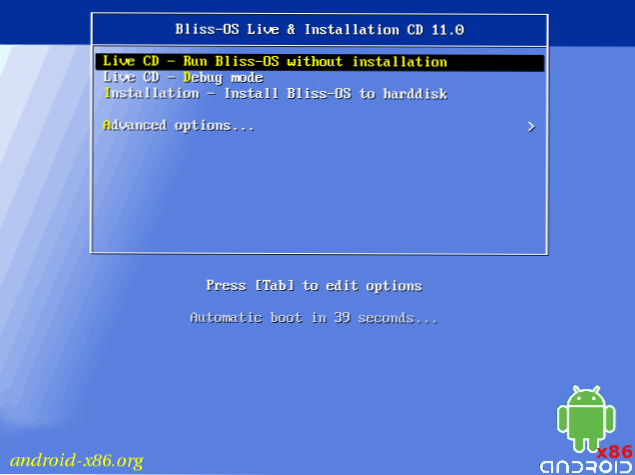
- Po nalaganju Bliss OS -a vam bodo na voljo za izbor zaganjalnika, izberite opravilno vrstico - optimiziran vmesnik za delo v računalniku. Odpre se namizje.
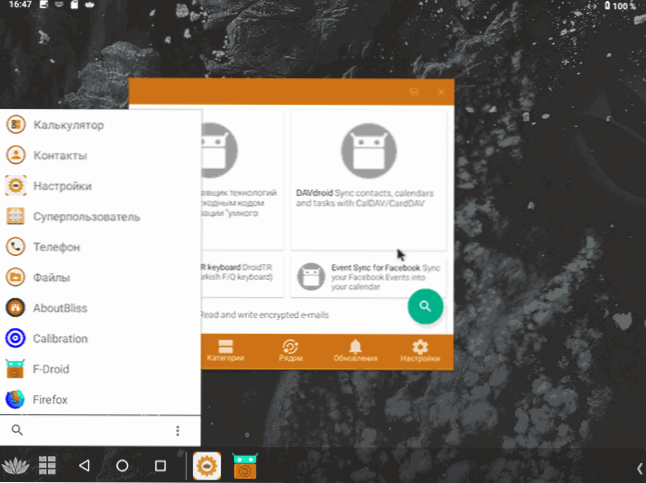
- Če želite nastaviti ruski jezik vmesnika, kliknite gumb Start, odprite nastavitve - sistem - jeziki in vhod - jeziki - jeziki. Kliknite "Dodaj jezik", izberite rusko in nato na zaslonu jezikovnih nastavitev, najprej ga premaknite (miška po črtah na desnem delu), da omogočite ruski jezik vmesnika.
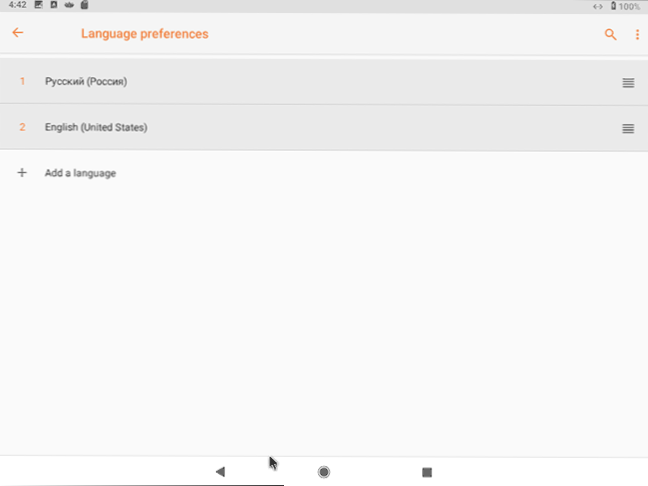
- Če želite dodati možnost vnosa v ruski jezik, v nastavitvah - sistem - jezik in vhod, kliknite na "fizično tipkovnico", nato - AI Translate Set 2 tipkovnice - Konfigurirajte postavitev tipkovnice, označite angleške ZDA in Russian. V prihodnosti bo vhodni jezik zamenjal Ctrl+Gap.
Pri tem lahko začnete spoznati sistem. V mojem testu (preizkušeno na Dell Vostro 5568 z i5-7200u) je skoraj vse delovalo (Wi-Fi, sledilna ploščica in geste, zvok), vendar:
- Bluetooth ni deloval (moral sem trpeti s sledilno ploščico, saj imam miško BT).
- Sistem ne vidi notranjih pogonov (ne samo v načinu v živo, ampak tudi po namestitvi - tudi jaz sem ga preveril) in se čudno obnaša z gonilniki USB: prikazuje jih, kot bi moralo ni oblikovan in ne ostane viden pri upravljavcih datotek. Hkrati sem seveda izvedel postopek ne z istim bliskovnim pogonom, s katerim se je sprožil Bliss OS.
- Kosila z napako z napako "odletela" nekajkrat, nato ponovno zagnala in še naprej delala.
Sicer je vse v redu - nameščen je APK (glej. Kako prenesti APK z igralnega trga in drugih virov), internet deluje, zavore niso opazne.
Med vnaprej nameščenimi aplikacijami je "velesila" za koreninski dostop, skladišče brezplačnih aplikacij F-Droid, vnaprej je bil vnaprej nameščen brskalnik Firefox. In v nastavitvah je ločena točka za spremembo parametrov vedenja Blass OS, vendar le v angleščini.
Na splošno - ni slabo in ne izključujem, da bo do izdaje odlična možnost Androida za razmeroma šibke računalnike. Toda trenutno imam občutek nekaj "nesposobnosti": Remix OS je po mojem mnenju videti veliko bolj dokončan in integral.
Namestitev Bliss OS
Opomba: Namestitev ni podrobno opisana, teoretično, z obstoječimi okni se lahko pojavijo težave z zagonskim nalagalnikom, vzemite namestitev, če razumete, kaj počnete ali ste pripravljeni rešiti težave, ki so se pojavile.
Če se odločite za namestitev Bliss OS v računalnik ali prenosnik, lahko to storite na dva načina:
- Naložite s bliskovnega pogona, izberite element "Namestitev", nato konfigurirajte lokacijo namestitve (ločeno od razdelka na voljo), namestite GRUB Bootloader in počakajte, da namestitev dokončate namestitev.
- Uporabite namestitveni program, ki se nahaja na ISO iz Bliss OS (Androidx86-Innstall). Deluje samo z UEFI sistemi, kot vir (slika Android), s sliko morate določiti datoteko ISO, kot sem lahko razumel (iskal sem angleško govoreče forume). Toda v mojem testu namestitev ni minila na ta način.
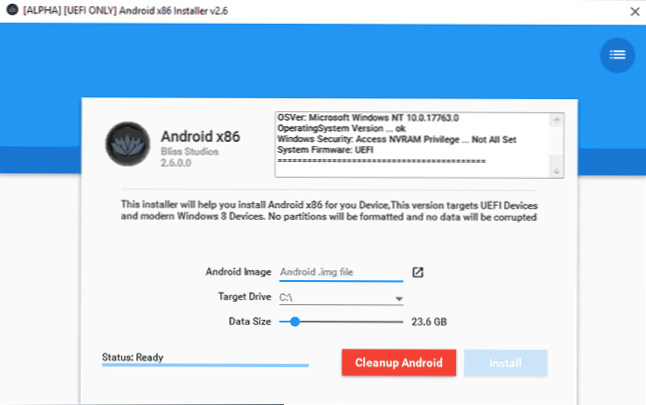
Če ste prej namestili takšne sisteme ali imate izkušnje z namestitvijo Linuxa kot drugega sistema, mislim, da ne bo težav.
- « Ustvarjanje virtualnega trdega diska v sistemu Windows 10, 8.1 in Windows 7
- Windows 10 Reserve Copy »

